Bản cập nhật One UI 7 đã mang đến một diện mạo mới mẻ cùng nhiều thay đổi trực quan đáng giá cho điện thoại Samsung Galaxy, giúp nâng tầm trải nghiệm người dùng. Tuy nhiên, để thực sự tận dụng tối đa và cá nhân hóa thiết bị theo phong cách riêng, có một số cài đặt mặc định bạn nên xem xét thay đổi ngay trước khi làm quen quá lâu với chúng. Với vai trò là chuyên gia công nghệ từ diemhencongnghe.com, chúng tôi sẽ hướng dẫn bạn điều chỉnh các thiết lập quan trọng này, giúp chiếc Galaxy của bạn không chỉ hoạt động hiệu quả hơn mà còn phù hợp hoàn hảo với thói quen sử dụng hàng ngày.
1. Đổi Ngăn Kéo Ứng Dụng Sang Kiểu Ngang Truyền Thống
Trước đây, Samsung thường cung cấp ngăn kéo ứng dụng theo chiều ngang trên các thiết bị Galaxy, tương tự như phong cách trên iPhone. Nhưng với One UI 7, ngăn kéo ứng dụng mặc định đã được chuyển sang dạng cuộn dọc, giống với hầu hết các thiết bị Android thuần. Mặc dù đây là tính năng được nhiều người dùng Galaxy yêu cầu từ lâu, nhưng đối với những ai đã quen thuộc với giao diện ngang trong nhiều năm qua, sự thay đổi này có thể hơi “lạ lẫm”.
Rất may, One UI 7 vẫn giữ tùy chọn quay về phong cách ngang quen thuộc. Việc điều chỉnh này không chỉ giúp bạn cảm thấy thoải mái hơn khi sử dụng mà còn tối ưu hóa quy trình truy cập ứng dụng nếu bạn đã quen với cách bố trí cũ.
Để chuyển đổi ngăn kéo ứng dụng trên điện thoại Samsung Galaxy của bạn:
- Mở ngăn kéo ứng dụng.
- Nhấn vào biểu tượng ba chấm ở góc dưới bên phải.
- Chọn Sắp xếp > Thứ tự tùy chỉnh.
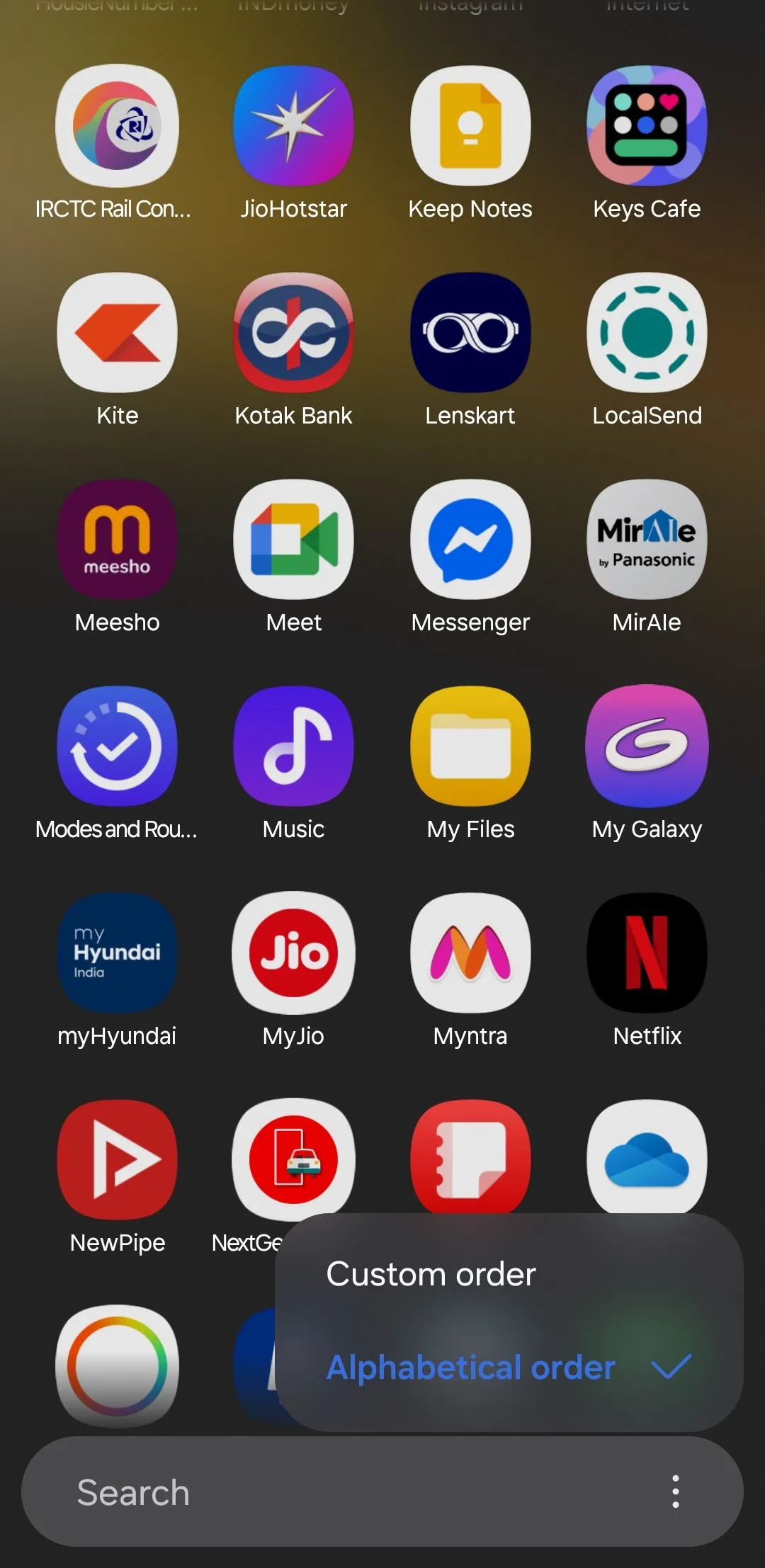 Menu ngăn kéo ứng dụng One UI 7 trên điện thoại Samsung hiển thị tùy chọn sắp xếp và chế độ ngang
Menu ngăn kéo ứng dụng One UI 7 trên điện thoại Samsung hiển thị tùy chọn sắp xếp và chế độ ngang
2. Thiết Lập Giới Hạn Sạc Pin Tùy Chỉnh để Kéo Dài Tuổi Thọ
Tính năng “Bảo vệ pin” trên điện thoại Samsung Galaxy vô cùng hữu ích để kéo dài tuổi thọ pin. Trong One UI 6 và các phiên bản trước, tính năng này giới hạn sạc ở mức 85% nhằm giảm thiểu hao mòn pin do việc sạc đầy thường xuyên.
Với One UI 7, Samsung đã nâng cấp đáng kể khả năng tùy chỉnh bằng cách cho phép bạn đặt giới hạn sạc pin ở các mức 80%, 85%, 90% hoặc thậm chí 95%. Sự linh hoạt bổ sung này là một cải tiến tuyệt vời cho bất kỳ ai muốn kiểm soát tốt hơn tình trạng pin của điện thoại. Từ kinh nghiệm cá nhân của chúng tôi, việc thiết lập giới hạn sạc thấp hơn, chẳng hạn 80%, có thể giúp tối đa hóa tuổi thọ pin về lâu dài, đặc biệt hữu ích cho những người dùng có thói quen cắm sạc qua đêm hoặc không cần dùng thiết bị liên tục ở mức pin 100%.
Để thay đổi giới hạn sạc pin trên điện thoại Samsung của bạn:
- Vào Cài đặt > Pin > Bảo vệ pin.
- Bật Bảo vệ pin.
- Chọn chế độ Tối đa.
- Sử dụng thanh trượt để đặt giới hạn sạc ưu tiên của bạn.
 Cài đặt pin trong One UI 7 trên điện thoại Samsung hiển thị tùy chọn bảo vệ pin
Cài đặt pin trong One UI 7 trên điện thoại Samsung hiển thị tùy chọn bảo vệ pin
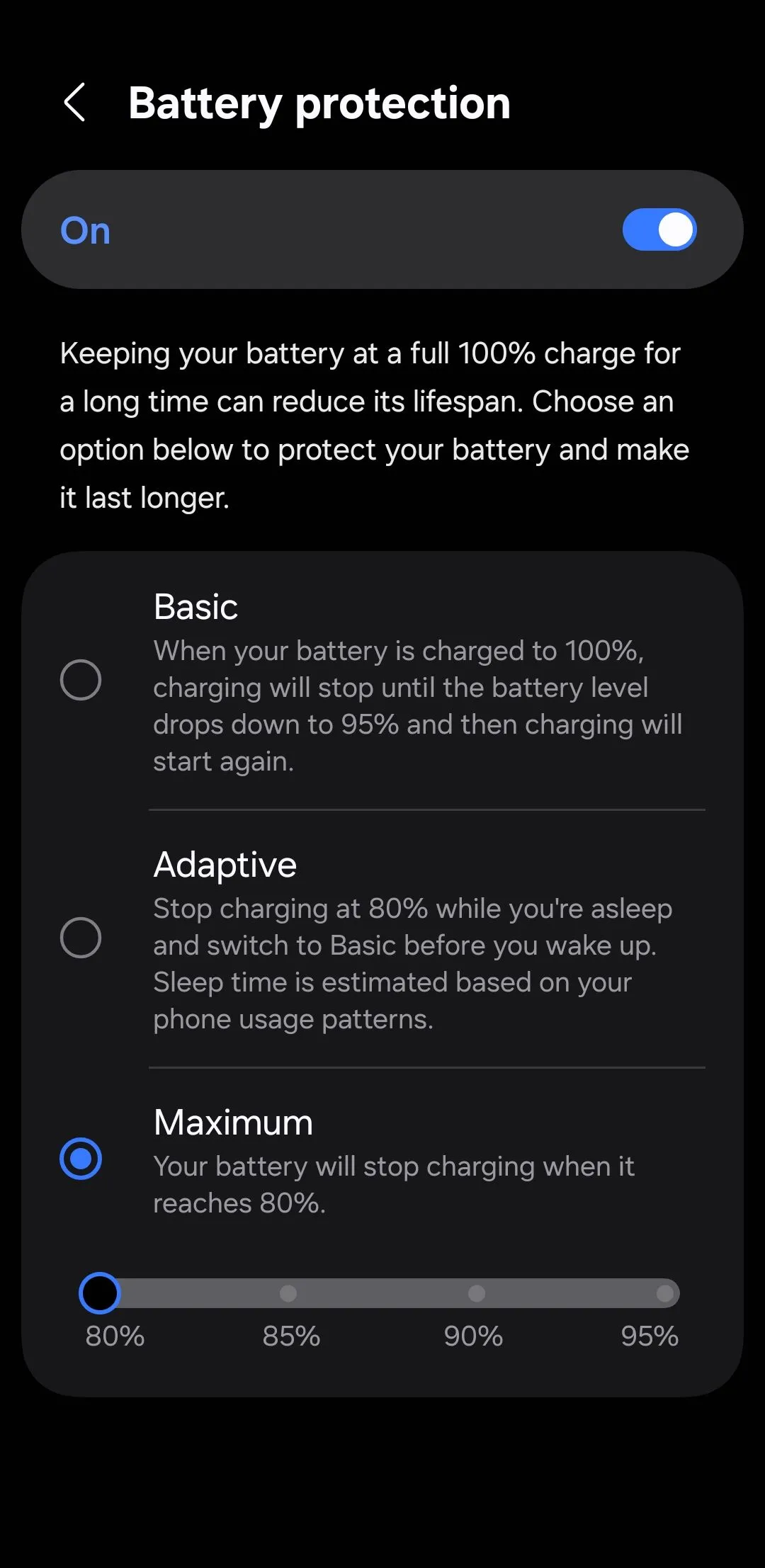 Tính năng bảo vệ pin trên điện thoại Samsung Galaxy với các tùy chọn giới hạn sạc từ 80% đến 95%
Tính năng bảo vệ pin trên điện thoại Samsung Galaxy với các tùy chọn giới hạn sạc từ 80% đến 95%
3. Kích Hoạt Tính Năng Chuẩn Hóa Âm Lượng (Loudness Normalization)
Tính năng “Chuẩn hóa âm lượng” không phải là một tính năng hoàn toàn mới, nó đã xuất hiện lần đầu với bản cập nhật One UI 6.1.1. Tuy nhiên, lúc đó nó chỉ giới hạn trên một số thiết bị chọn lọc như Galaxy Z Fold 6 và Galaxy Z Flip 6. Với One UI 7, tính năng này giờ đây đã có mặt trên nhiều điện thoại Samsung Galaxy hơn, bao gồm cả các mẫu cũ hơn như S22.
Đúng như tên gọi, Chuẩn hóa âm lượng tự động cân bằng mức âm thanh trong quá trình phát lại nội dung đa phương tiện. Là một người thường xuyên nghe âm thanh qua tai nghe, chúng tôi nhận thấy đây là một trong những cài đặt đầu tiên cần bật. Tính năng này giúp loại bỏ những thay đổi âm lượng đột ngột giữa các bài hát, video hoặc podcast khác nhau, mang lại trải nghiệm nghe liền mạch và dễ chịu hơn rất nhiều.
Để kích hoạt tính năng này:
- Đi tới Cài đặt > Âm thanh và rung > Chất lượng âm thanh và hiệu ứng.
- Bật công tắc Cân bằng âm lượng.
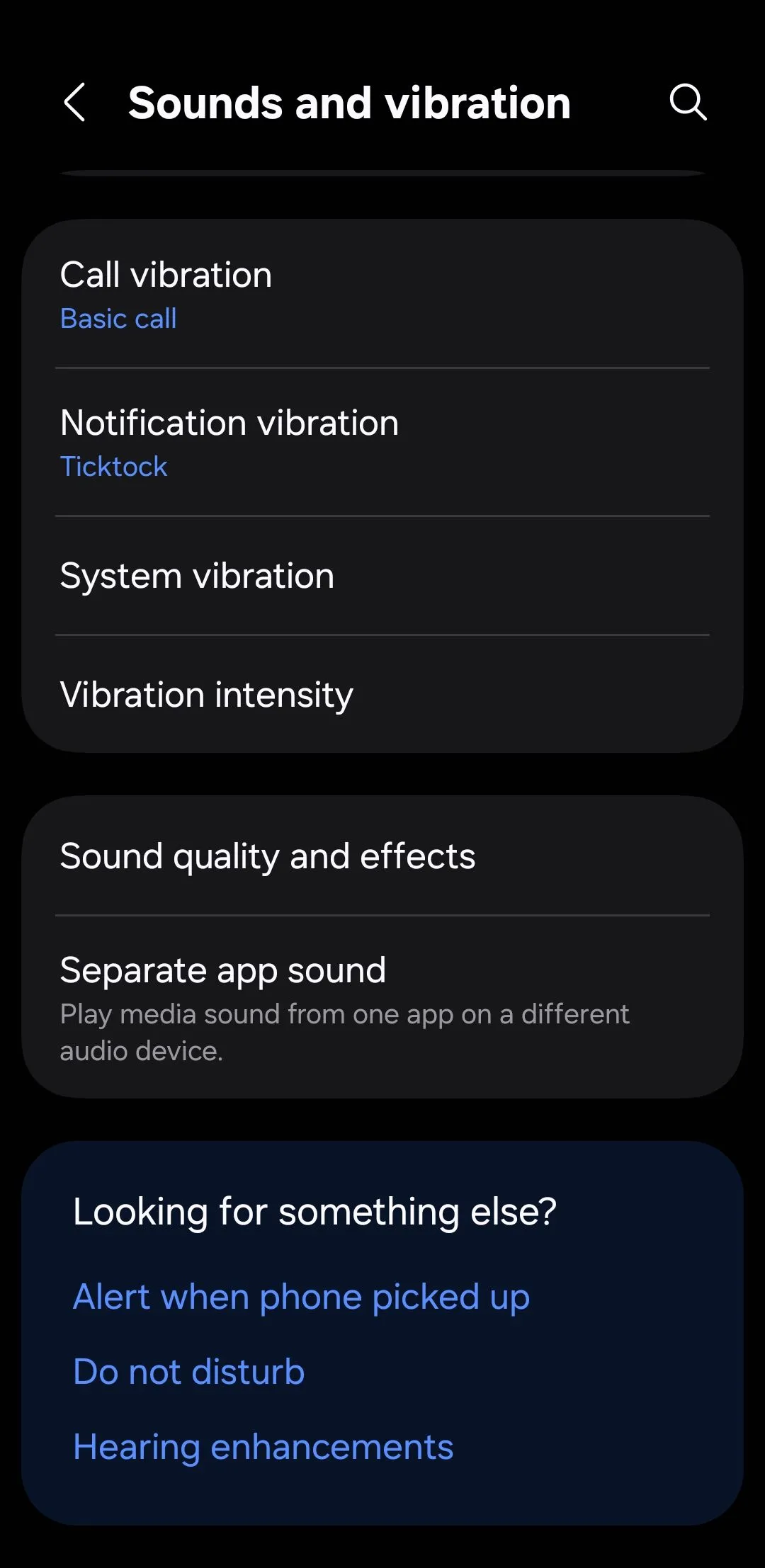 Cài đặt âm thanh và rung trong One UI 7 trên điện thoại Samsung Galaxy hiển thị tùy chọn chuẩn hóa âm lượng
Cài đặt âm thanh và rung trong One UI 7 trên điện thoại Samsung Galaxy hiển thị tùy chọn chuẩn hóa âm lượng
4. Điều Chỉnh Tần Số Quét Màn Hình Khi Chơi Game để Tiết Kiệm Pin
Việc giữ tần số quét 120Hz luôn bật là một lựa chọn tuyệt vời để tối ưu hóa trải nghiệm sử dụng điện thoại Samsung Galaxy, giúp việc cuộn và các hoạt ảnh trở nên cực kỳ mượt mà. Tuy nhiên, tần số quét cao cũng có thể tiêu hao pin nhanh hơn, đặc biệt là trong các phiên chơi game cường độ cao.
Rất may, trong One UI 7, bạn có thể giới hạn tần số quét màn hình cụ thể cho các trò chơi mà không ảnh hưởng đến trải nghiệm mượt mà ở các tác vụ khác trên điện thoại. Bằng cách này, bạn sẽ có được cả hai lợi ích: tần số quét cao cho việc sử dụng hàng ngày và hiệu quả năng lượng được cải thiện khi chơi game, điều này vô cùng quan trọng để duy trì thời lượng pin tối ưu.
Dưới đây là cách bạn có thể điều chỉnh tần số quét chỉ riêng cho game trên điện thoại Samsung của mình:
- Mở ứng dụng Cài đặt và cuộn xuống để nhấn vào Tính năng nâng cao.
- Chọn Cài đặt Game Booster.
- Nhấn vào Độ mượt chuyển động game.
- Chọn tùy chọn 60Hz.
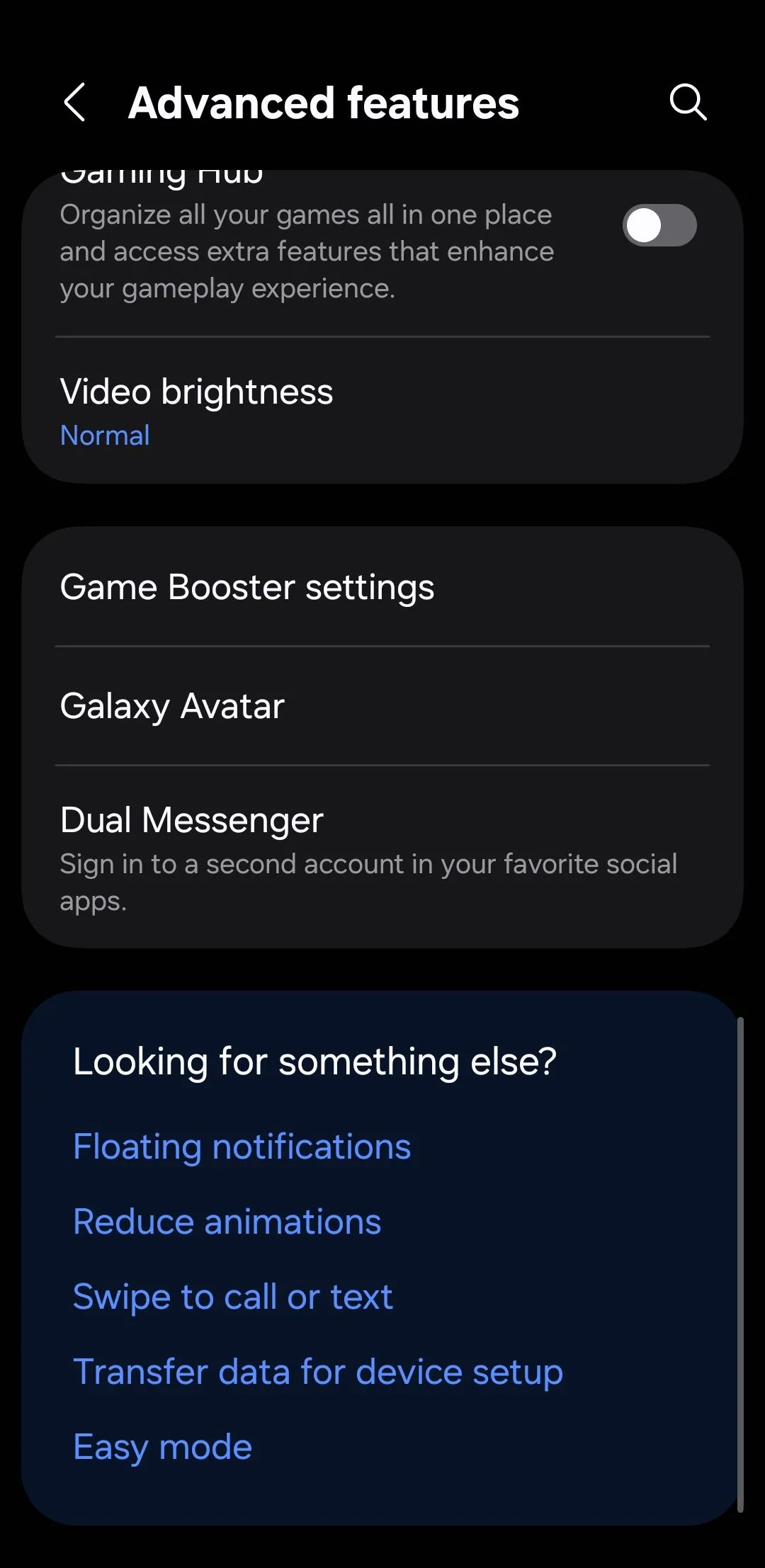 Các tính năng nâng cao trên điện thoại Samsung hiển thị tùy chọn cài đặt Game Booster
Các tính năng nâng cao trên điện thoại Samsung hiển thị tùy chọn cài đặt Game Booster
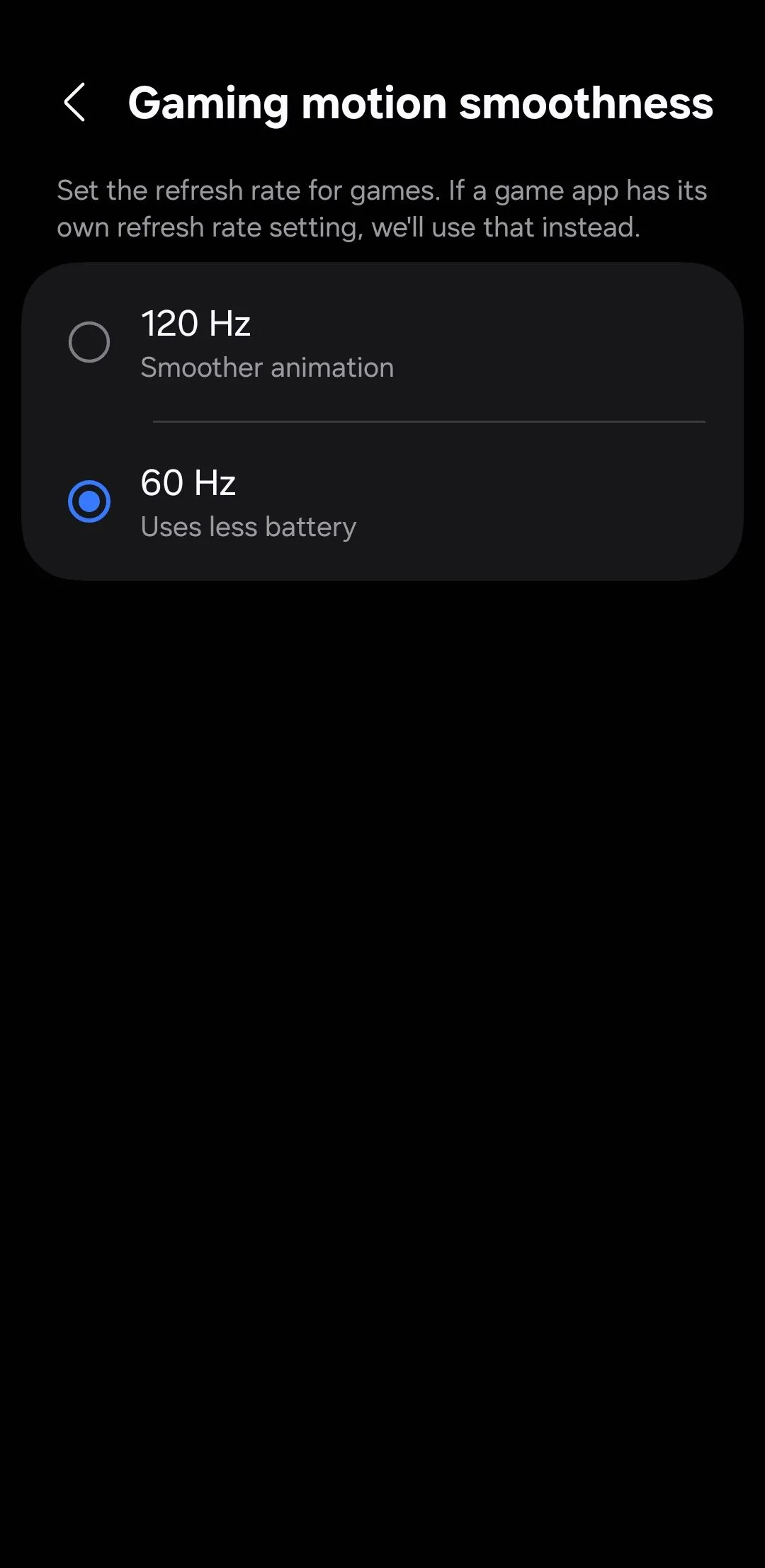 Cài đặt độ mượt chuyển động game trên điện thoại Samsung Galaxy cho phép chọn 60Hz hoặc 120Hz
Cài đặt độ mượt chuyển động game trên điện thoại Samsung Galaxy cho phép chọn 60Hz hoặc 120Hz
5. Gộp Chung Bảng Thông Báo và Cài Đặt Nhanh Để Thao Tác Nhanh Hơn
Theo mặc định, việc vuốt xuống từ giữa màn hình trong One UI 7 chỉ hiển thị các thông báo. Để truy cập các cài đặt nhanh như Wi-Fi, Bluetooth hoặc đèn pin, bạn cần vuốt xuống từ góc trên bên phải. Điều này thường khiến người dùng phải vuốt nhiều lần chỉ để bật/tắt một cài đặt hoặc kiểm tra thông báo, gây ra sự bất tiện đáng kể khi bạn chỉ có thể xem thông báo hoặc cài đặt nhanh, chứ không phải cả hai cùng lúc.
May mắn thay, bạn có thể kết hợp cả hai bảng này thành một chế độ xem hợp nhất duy nhất, tương tự như cách nó hoạt động trong các phiên bản One UI trước đó. Việc này giúp tiết kiệm thời gian và thao tác, nâng cao trải nghiệm sử dụng nhanh chóng và hiệu quả.
Để thực hiện việc này, hãy vuốt xuống từ góc trên bên phải màn hình để xem các cài đặt nhanh và nhấn vào biểu tượng bút chì để chỉnh sửa. Nhấn vào Cài đặt bảng ở góc trên bên trái và chọn Cùng nhau.
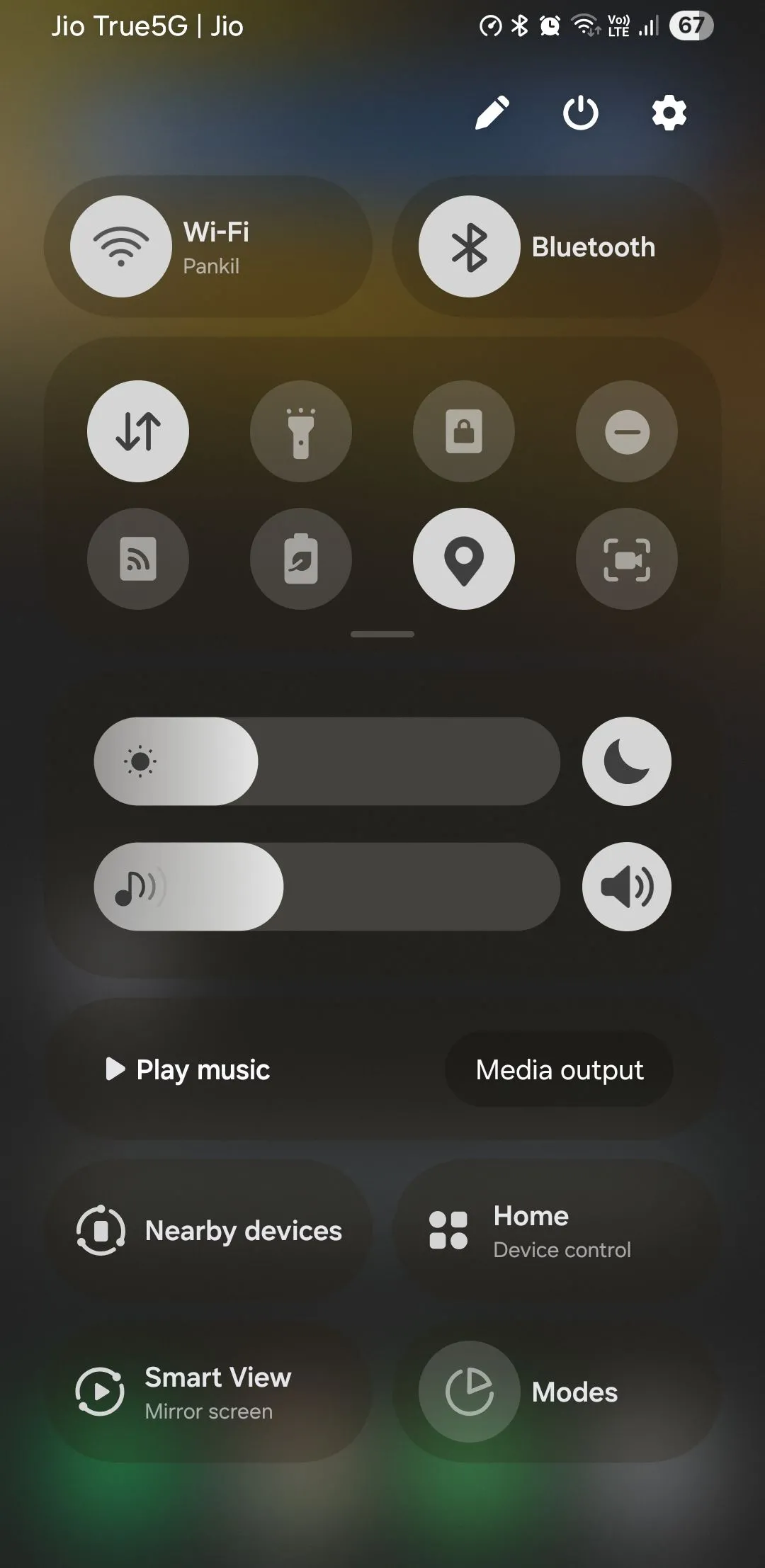 Bảng cài đặt nhanh trên điện thoại Samsung Galaxy hiển thị biểu tượng bút chì để chỉnh sửa
Bảng cài đặt nhanh trên điện thoại Samsung Galaxy hiển thị biểu tượng bút chì để chỉnh sửa
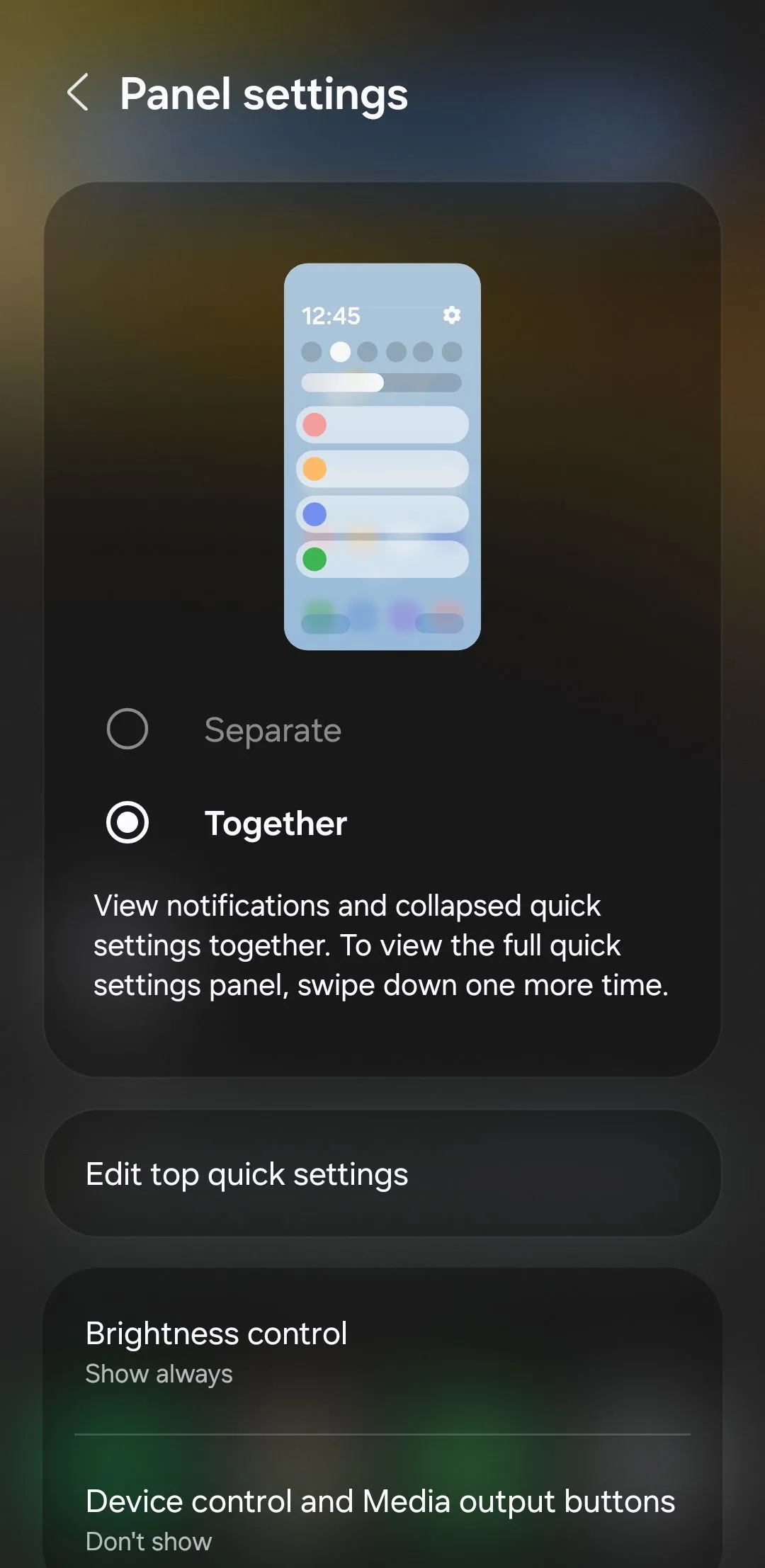 Menu bảng cài đặt nhanh trên điện thoại Samsung hiển thị tùy chọn "Cùng nhau" để gộp chung thông báo và cài đặt
Menu bảng cài đặt nhanh trên điện thoại Samsung hiển thị tùy chọn "Cùng nhau" để gộp chung thông báo và cài đặt
6. Cá Nhân Hóa Thanh Now Bar Trên Màn Hình Khóa
Một trong những tính năng hữu ích nhất được giới thiệu trong One UI 7 là Now bar, đặt các cập nhật thời gian thực và thông báo trực tiếp ở cuối màn hình khóa. Sau khi mở khóa thiết bị, các thông báo này cũng sẽ xuất hiện ở góc trên bên trái màn hình.
Mặc định, Now Bar hiển thị cảnh báo từ nhiều ứng dụng khác nhau, bao gồm Trình phát đa phương tiện, Google Maps, Đồng hồ, Samsung Notes và nhiều ứng dụng khác. Mặc dù điều này có thể hữu ích, nhưng không phải mọi ứng dụng đều cần loại hiển thị thông báo này. Ví dụ, các cập nhật trực tiếp từ Ghi âm hoặc Samsung Health có thể không cần thiết và dễ dàng bị vô hiệu hóa để màn hình khóa của bạn trở nên gọn gàng và tập trung hơn vào những thông tin thực sự quan trọng.
Để cá nhân hóa Now bar:
- Vào Cài đặt > Màn hình khóa và AOD > Now bar.
- Từ đó, bạn sẽ thấy danh sách các ứng dụng tương thích với các công tắc bên cạnh chúng. Chỉ cần bật hoặc tắt từng ứng dụng tùy thuộc vào những gì bạn thực sự muốn thấy trực tiếp trên màn hình khóa của mình.
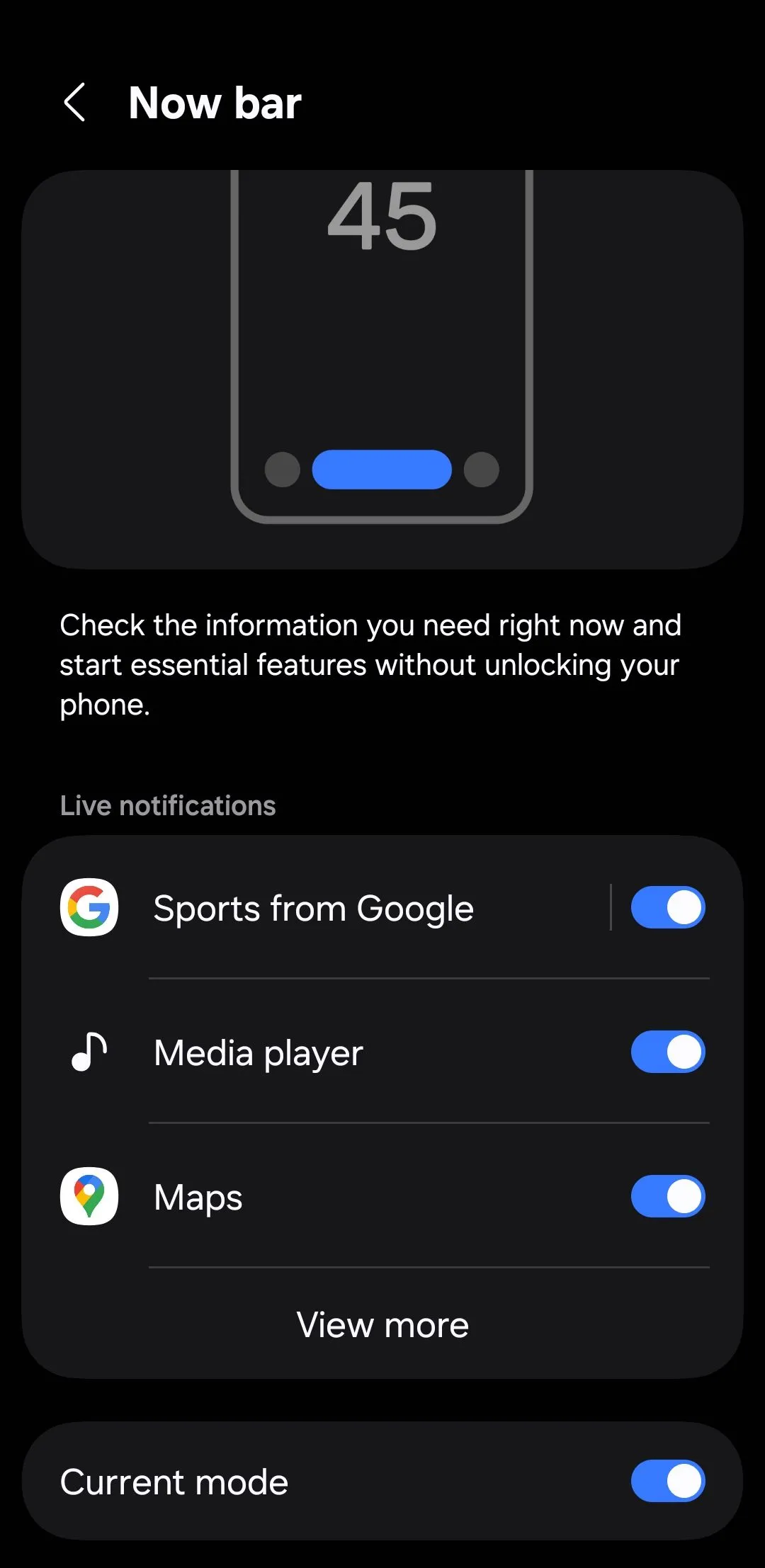 Cài đặt Now bar trên điện thoại Samsung Galaxy hiển thị danh sách các ứng dụng tương thích để bật/tắt
Cài đặt Now bar trên điện thoại Samsung Galaxy hiển thị danh sách các ứng dụng tương thích để bật/tắt
Bản cập nhật One UI 7 dù không mang đến quá nhiều thay đổi triệt để cho các thiết bị Galaxy, nhưng chắc chắn đã tinh chỉnh trải nghiệm người dùng theo những cách có ý nghĩa và giá trị. Các cài đặt được đề cập ở trên là những điểm khởi đầu tuyệt vời để bạn tối ưu hóa và cá nhân hóa chiếc điện thoại của mình. Nếu bạn chưa khám phá những cài đặt này, chúng tôi khuyến khích bạn nên thử ngay. Chúng có thể giúp bạn tạo ra một trải nghiệm sử dụng phù hợp hơn với thói quen hàng ngày và nâng cao hiệu suất tổng thể của thiết bị. Hãy chia sẻ trải nghiệm của bạn với One UI 7 dưới phần bình luận hoặc khám phá thêm các mẹo công nghệ khác trên diemhencongnghe.com để làm chủ chiếc Galaxy của mình!